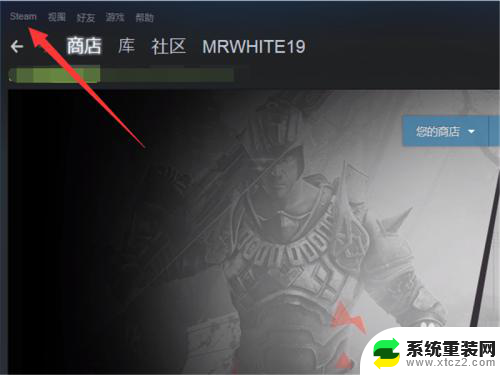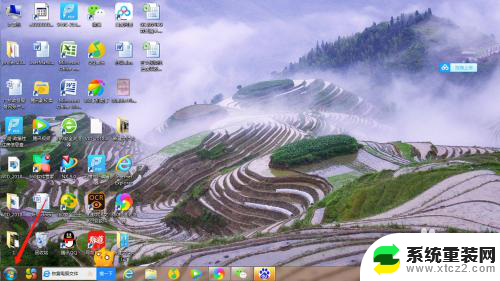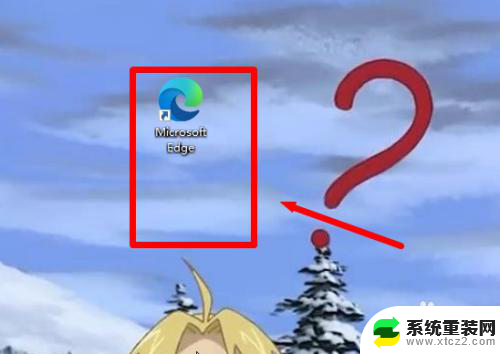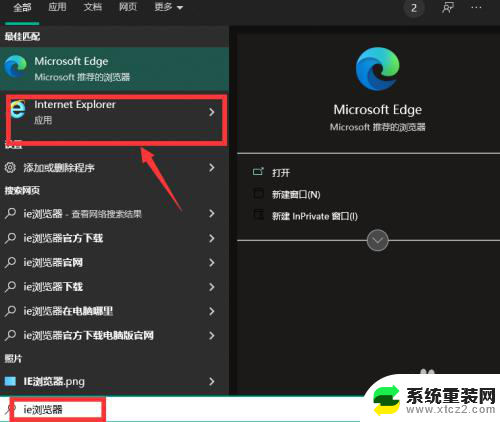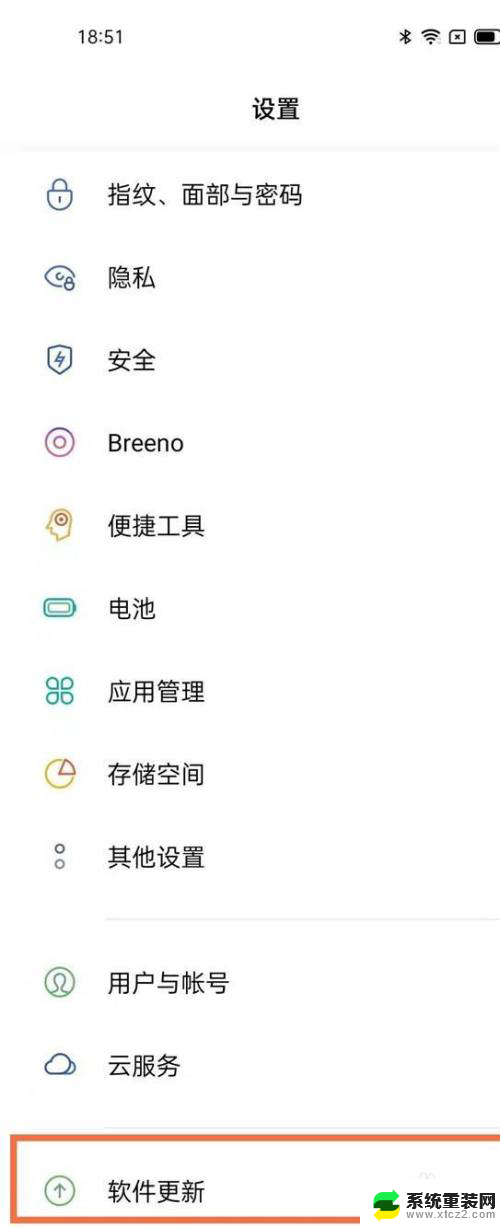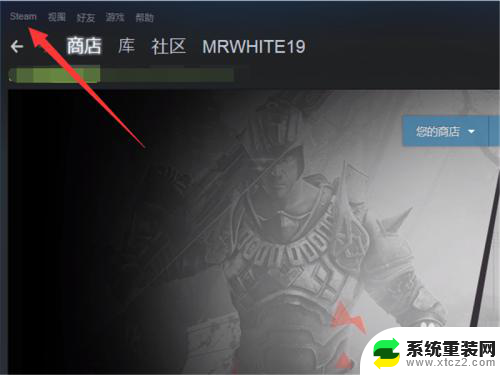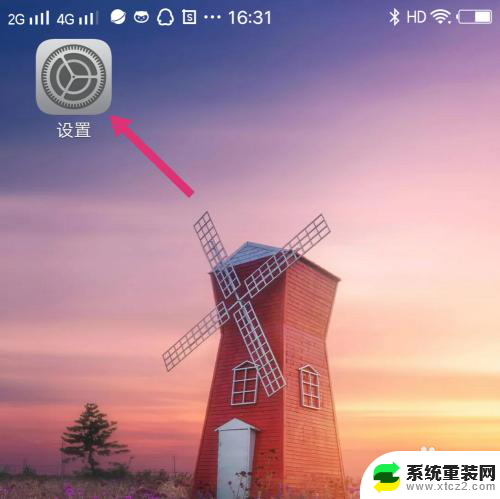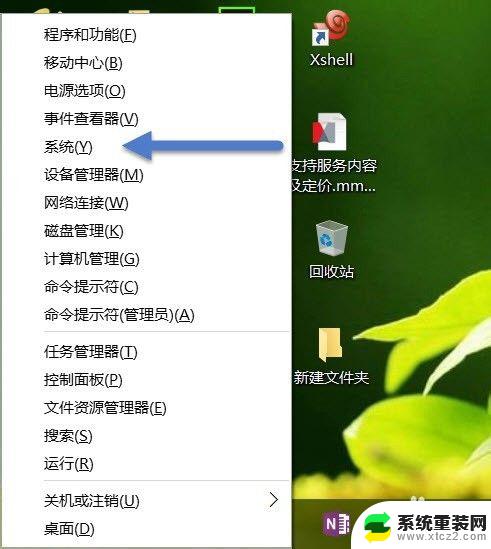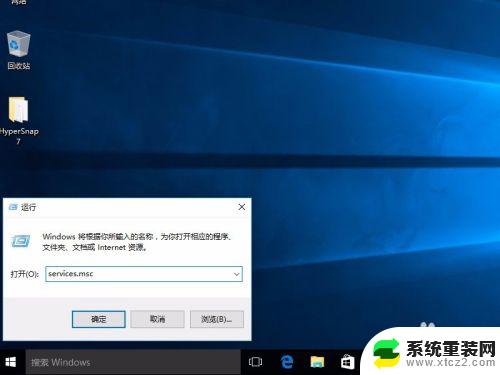edge如何关闭自动更新 Edge浏览器如何关闭自动更新
更新时间:2024-09-02 13:08:26作者:xtang
Edge浏览器是Windows系统自带的浏览器,自动更新功能让用户能够及时获得最新的功能和安全补丁,但有时候用户可能希望关闭自动更新,以避免不必要的更新导致系统变慢或出现兼容性问题。下面我们来看看如何关闭Edge浏览器的自动更新功能。
步骤如下:
1.点击电脑左下角的搜索框,输入“服务”。点击【以管理员身份运行】。
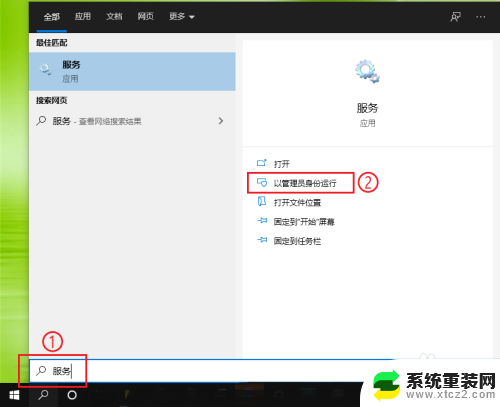
2.●找到 Microsoft Edge 的两个更新服务 “edgeupdate“和”edgeupdatem”,然后将两个服务的启动类型改为禁用。具体步骤如下。
●鼠标双击【Microsoft Edge 更新服务 (edgeupdate)】。
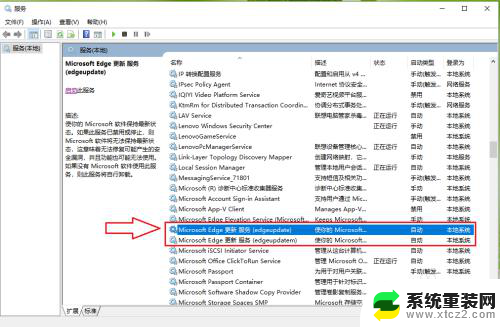
3.点击“启动类型”右侧的下拉选框,在弹出的选项选择【禁用】。
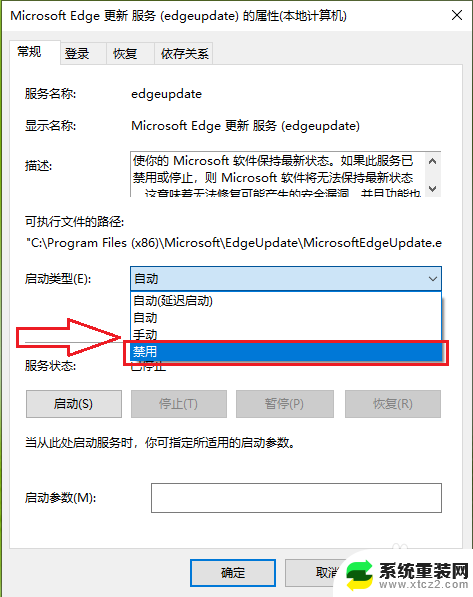
4.点击【确定】。
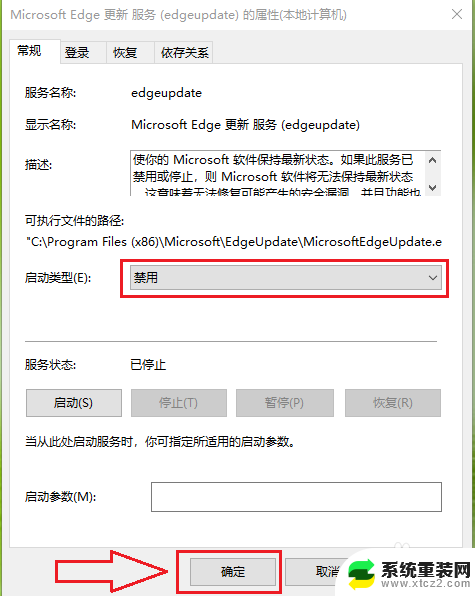
5.按照同样的方法,将”edgeupdatem”的启动类型改为禁用。
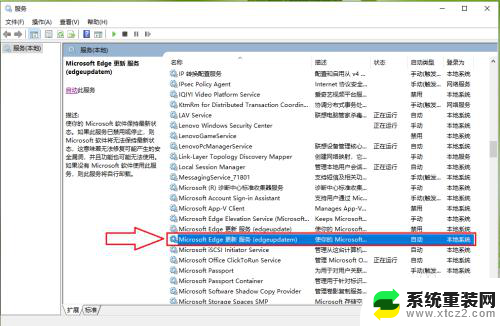
6.设置完成。
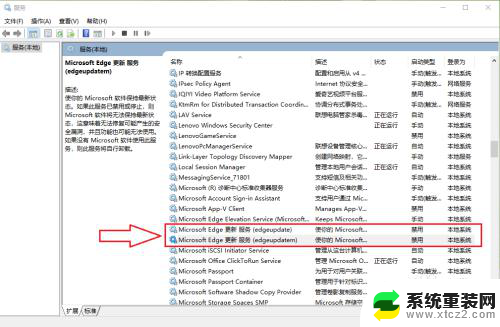
以上就是edge如何关闭自动更新的全部内容,碰到同样情况的朋友们赶紧参照小编的方法来处理吧,希望能够对大家有所帮助。